Hd videobox не удалось найти приложение для открытия торрентов
Без VPN также не будет работать голосовой поиск по приложению в системе и активация + версии.
Не запускается приложение
Что случилось: началась активная блокировка приложения со стороны РКН
ЧТО ДЕЛАТЬ ЕСЛИ НЕ ЗАПУСКАЕТСЯ ПРИЛОЖЕНИЕ:
- перезагрузить устройство
- включить VPN выбрав не РФ (после запуска можно отключить, если остальное будет работать)
- ещё приложение можно запустить отключив перед этим интернет, через ярлыки на Android 7.1+ (долгое удержание иконки приложения), через каналы приложения на Android TV, из приложения кинопоиска или нажав на любую ссылку на фильм с этих сайтов
- попробуйте скачать новую бета версию приложения
Можно ли активировать PLUS на нескольких устройствах?
Версию PLUS можно использовать на нескольких устройствах, при условии, что используется одна и та же учетная активированная запись.
Доступные для активации профили, можно увидеть в меню О приложении -> Версия Plus -> Активировать для профиля
Как смотреть серии подряд?
В настройках HD VideoBox меняем плеер по умолчанию на на MX Player, VLC Player или ViMu Player. Настройки → Видео → Плеер по умолчанию
Как поделиться видео?
Во вкладке «Видео» выбранного нами фильма выбираем понравившийся ресурс → нажимаем «три точки» напротив или зажимаем ссылку на видео → в появившемся меню выбираем «Копировать адрес на файл» → выбираем качество
А дальше отправляем ссылку через любой мессенджер, почту или факс
Перейдя по ссылке откроется видео проигрыватель и начнется воспроизведение видео. При этом HD VideoBox на устройстве может быть не установлен.
Как выбрать качество видео?
Во вкладке «Видео» выбранного нами фильма выбираем понравившийся ресурс → нажимаем «три точки» напротив или зажимаем ссылку на видео → в появившемся меню выбираем «Смотреть фильм»
В появившемся окне выбираем подходящее качество для просмотра видео.
В настройках HD VideoBox можно установить качество видео по умолчанию. Настройки → Видео → Качество видео
Почему нет звука?
Скорее всего вы используете видеоплеер который не поддерживает аудио кодеки DTS/AC3.
Вариант №1. Установите другой видеоплеер, к примеру MXPlayer, Archos Player или BSPlayer.
Вариант №2. Попробуйте выбрать другой файл с другого ресурса.
Как скачать видео?
Для скачивания видео в формате *.HLS необходимо воспользоваться программой M3U8 Loader, она скачивает файл и преобразует в mp4.
Для скачивания файлов *.mp4 на устройстве должен быть установлен менеджер скачивания. Рекомендуем воспользоваться Loader Droid или Advanced Download Manager
Тормозит видео при просмотре
HD VideoBox только ищет видеозаписи на различных интернет ресурсах. За воспроизведение самих видеофайлов отвечает установленный на вашем устройстве видеоплеер.
Вариант №1. Выбрать видео с более низким качеством, возможно устройство на котором вы пытаетесь проигрывать видео не справляется.
Вариант №2. Выберите видео с другого ресурса, возможно у интернет ресурса с которого производится воспроизведение временные трудности или высокая нагрузка.
Вариант №3. Попробуйте установить другой видеоплеер. Разработчики HD VideoBox рекомендуют MXPlayer, однако можно установить VLC Player, BSPlayer, Archos Player или любой другой.
ТВ-приставка предоставляет внушительный набор функциональных возможностей: от серфинга в интернете до просмотра телевидения. Есть бесплатные и платные приложения с доступом к библиотекам с огромным количеством контента, или же можно скачивать видео из различных источников на USB-накопители или внутреннюю память устройства. Но обычно на таких сайтах файлы сильно сжаты – для экономии места на серверах урезается качество, удаляются дополнительные звуковые дорожки и т.д.
ТВ-приставка предоставляет внушительный набор функциональных возможностей: от серфинга в интернете до просмотра телевидения. Есть бесплатные и платные приложения с доступом к библиотекам с огромным количеством контента, или же можно скачивать видео из различных источников на USB-накопители или внутреннюю память устройства. Но обычно на таких сайтах файлы сильно сжаты – для экономии места на серверах урезается качество, удаляются дополнительные звуковые дорожки и т.д.
Самый удобный вариант – онлайн-просмотр фильмов, сериалов, мультфильмов напрямую с торрентов (даже в качестве 4К и объемом по 50 ГБ), при этом не требуется регистрироваться на сайте и скачивать гигабайты. На торрент-трекерах можно найти контент с любым разрешением, качеством и переводом. Еще один плюс – большинство фильмов представлено без надоевшей вшитой рекламы казино.
Что требуется для просмотра торрентов на Android TV?
Главное – наличие современной приставки на базе Android или Android TV с мощным процессором и минимум 2 ГБ оперативной памяти и стабильное интернет-соединение.
На приставке должны быть файл-менеджер (Total Commander, ES-проводник, File Commander или другой) и медиаплеер (MX Player, ViMu Player, BSPlayer, VLC или Kodi), установленные из Play Market.
Также понадобится специализированное приложение. Например, HD VideoBox, Torrserve, NUM. На устройстве предварительно следует настроить возможность установки со сторонних сайтов, поскольку для Андроида все источники кроме собственного маркета являются «ненадежными».
Воспроизведение торрентов не вредит USB-накопителю, поскольку кэш хранится в оперативной памяти устройства.
Как смотреть торренты с помощью HD VideoBox и TorrServe
В Play Market нет HD VideoBox и TorrServe, поэтому их нужно загрузить с официального сайта (только HD VideoBox) и форума 4pda, куда разработчики всегда выкладывают последние версии своих программ.
После скачивания apk-файлов через файл-менеджер открыть папку Download во встроенной памяти и установить скачанные приложения.
Настройка HD VideoBox
В бесплатной версии программы присутствует реклама и возможен только онлайн-просмотр фильмов, поэтому рекомендуется единоразово оплатить версию Plus – всего 2 евро. К тому же пользователю будет предоставлен расширенный доступ к различным функциям, включая воспроизведение торрентов.
- Нажать по значку в виде трех горизонтальных линий.
- Из меню перейти в «Настройки».
- Выбрать раздел «О приложении».
- Для активации профиля кликнуть по пункту «Версия +». Важно иметь один из аккаунтов – Google, Xiaomi, Huawei или Filmix.
- Выбрать один из профилей, если их несколько. Для Xiaomi используется ID аккаунт Xiaomi/Mi (около 10 цифр), для Filmix – е-мейл адрес. На других устройствах можно добавить профиль через магазин приложений Huawei AppGallery (регистрация по е-мейлу).
- После выбора профиля, для которого будет получена активация, кликнуть по пункту «Пожертвовать».
- Для удобства можно перейти на сайт с любого другого устройства, вписать е-мейл профиля в поле «Шаг 2». И оплатить 2 евро (+ комиссия) с помощью Fondy, PayPal или Interkassa.
- После успешной оплаты закрыть и снова открыть HD VideoBox.
- Перейти по пути «Настройки» – «О приложении» – «Версия +» – «Активировать». Выбрать аккаунт и подождать активацию.
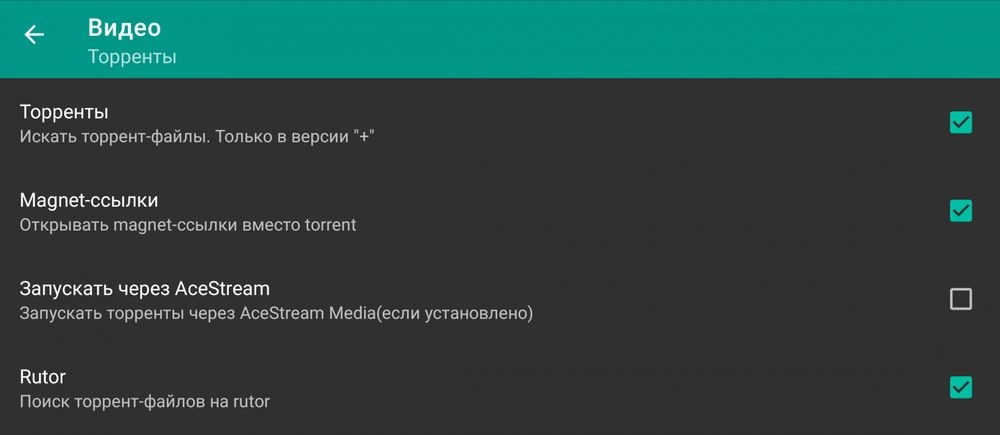
Настройка TorrServe
- В открывшемся главном окне перейти в раздел «Обновление».
- Поскольку сервер отсутствует, нужно обновить его, кликнув по кнопке «Установить последнюю версию сервера».
- После вернуться в «Настройки» и выбрать «Настройки сервера».
- Установить размер кэша хотя бы на 400 МБ. Если оперативной памяти больше 3 ГБ, можно поставить и большее значение кэша. Увеличить размер буфера до 200 МБ или выше – это нужно для того, чтобы видео не прерывалось при отключении интернет-соединения (но при этом загрузка в буфер будет происходить дольше).
- Сохранить изменения, нажав «Ок».
- В «Настройках» перейти в «Выбор плеера» и установить проигрыватель.
- Закрыть TorrServe.
Воспроизведение торрентов
- В главном окне или посредством поиска найти желаемый фильм и выбрать его.
- Перейти на вкладку «Торренты».
- Загрузится список файлов с описанием, информацией о размере и количестве сидов. Чем больше размер, тем лучше качество. Чем больше сидов, тем выше скорость получения данных. Выбрать нужное качество, кликнув по файлу.
- На экране появится меню с вариантами открытия файла. Нажать по кнопке «Играть» и запомнить выбор.
Как смотреть торренты с помощью TorrServe
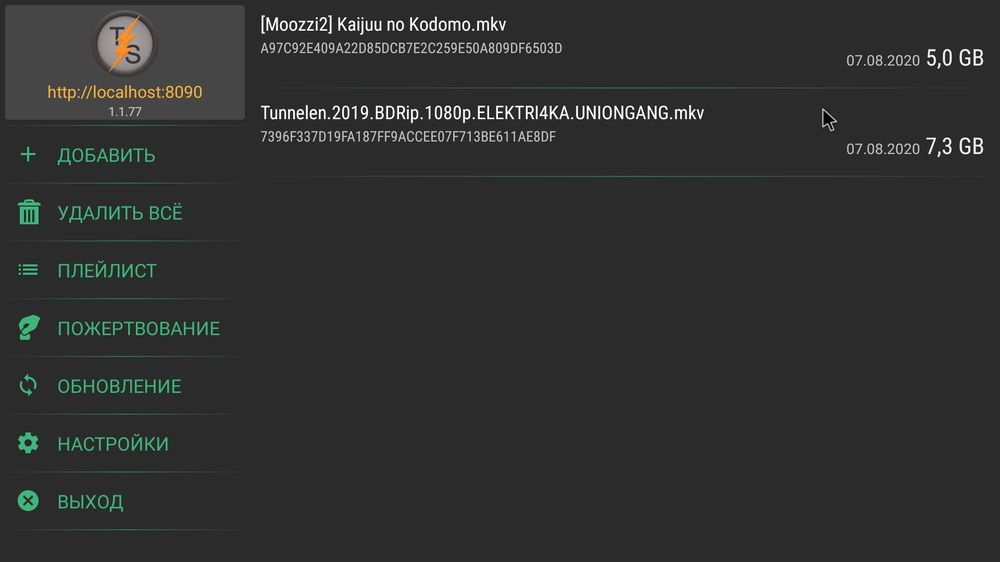
Как смотреть торренты с помощью No UI Movies
Еще одна удобная и простая программа от разработчика TorrServe, которая поддерживает только Андроид ТВ 5 и выше. Есть несколько режимов – поиск новинок (как в KinoTrend) и голосовой поиск на Rutor. Доступны подборки кино по тематике, актерам, жанрам и популярности.
- Через поиск выбрать желаемый фильм и открыть торренты. Если используется голосовой поиск, нужно сказать название и нажать кнопку «Доступно в приложении Num».
- Выбрать файл из отобразившегося списка.
- Запустится буферизация.
- Затем начнется воспроизведение. Если плеер не был установлен в настройках Torrserve, высветится контекстное меню с доступными проигрывателями. Выбрать конкретный вариант и запомнить его.
20 августа 2021 множество российских новостных агентств заявили о прекращении работы одного из ведущих мобильных приложений – онлайн кинотеатра «HD Videobox». При запуске приложения пользователь получал символическое уведомление о прекращении работы программы, после чего открывался пустой программный каталог. Попытки перезапустить приложение или переустановить его с нуля не дают какого-либо результата. Почему же не работает HD Videobox, и что делать для решения данной проблемы? Расскажем в нашем материале.
Что случилось с приложением HD Videobox?
25 августа 2021 года на сайте Национальной полиции Украины npu.gov.ua был опубликован материал о задержании 36-летнего жителя Львова. Последний создал мобильное приложение в форме онлайн-кинотеатра, и зарабатывал на нём миллионы гривен. Мужчина предоставлял пользователям доступ к просмотру киноработ, не владея при этом официальным разрешением от правообладателей.
Аудитория премиум-пользователей приложения составляла более миллиона человек. Премиум-аккаунт в программе стоил 80 гривен.
По результатам расследования было открыто уголовное производство по статье 176 ч.3 Криминального Кодекса Украины. Фигуранту угрожает до 6 лет лишения свободы.
Именно 36-летний житель Львова и был создателем и администратором приложения «HD Videobox». Киберполиция получила доступ к функционалу приложения, приостановила его работу, очистила канал владельца в Телеграмм. Ныне функционал приложения HD Videobox не работает.
Почему HD Videobox перестал работать на Андроид
Поскольку поддержка приложения HD Videobox была прекращена её разработчиком и заблокирована киберполицией Украины, приложение кинотеатра на Андроид прекратило свою работу. Восстановление возможностей приложения законным путём на данный момент невозможно.
Почему HD Videobox не работает на телевизоре и приставке
Ровно по тем же причинам HD Videobox перестал работать и на других устройствах, включая Смарт ТВ и видеоприставки. Запускаемое на данных девайсах приложение пытается использовать различные сервера (включая Hrezka), но из-за деактивированного функционала нормальная работа программы невозможна. Разработчики HD VideoBox на форуме 4pda сообщили пользователям, что дальнейшая поддержка приложения прекращена.
Поскольку Videobox была одной из самых популярных мобильных программ такого типа, пользователи приложения оказались перед необходимость поиска эффективной замены. Давайте разберёмся, что нам доступно на текущий момент.
Как попробовать воскресить?
Несмотря на то, что официально приложение уже не работает, нашлись умельцы, которым удалось частично воскресить функционал приложения. Для этого используется ранняя версия приложения и два вспомогательных бекапа.
Можно попробовать восстановить работу приложения можно следующим образом:
- Закройте ваше приложение HD Videobox и удалите его с системы;
- Скачайте и запустите приложение «HD Videobox Plus 2.24»;
- Запустите приложение, после чего закройте его;
- Создайте в основном каталоге вашего телефона папку HDVideoBox;
Зайдите в Настройки > Видео и поставьте галочку на "Искать видеофайлы".Вылетает приложение? Скачайте обновление Android System WebView на устройства через Play Market.
Если не нашли ответ на свой вопрос — задайте его нам.
Нету вкладки вкладки видео
Не удалось найти видео
Может значить, что фильм еще не вышел и для него есть только трейлеры или видео для этого фильма / сериала не доступно.
Обязательно: проверьте правильность установленных в системе даты и времени. В настройках -> видео, не забудьте, активировать источники по которым проводить поиск.
В меню о приложении, нажмите проверить обновления (должна отображаться сегодняшняя дата).
Бывает такое, что для некоторых фильмов/сериалов — видео не удается найти, поскольку ресурс с видео не доступен у вас в стране или видео заблокировано по просьбе правообладателей. Или источник изменил код сайта и приложение пока не адаптировано к этим изменениям (в таком случае ожидайте обновление)
Если ничего не помогает — то советуем скачать HD Videobox последнюю актуальную версию.
Не загружается каталог фильмов
Перед тем, как выполнять перезагрузку, следует выполнить бекап. Для этого надо зайти в меню настроек, перейти к сохраненным данным, затем выполнить создание резервной копии.
Надо отметить, что без VPN голосовой поиск по приложению в системе работать не будет. Не сработает и активация версии.
Не удается запустить приложение
При такой проблеме разгадка проста – приложение начинает блокироваться со стороны РКН. Если не удается его запустить, поступить надо следующим образом:
- Выполнить перезагрузку устройства.
- При подключении VPN выставить другую страну, не РФ. Если все остальное будет работать правильно, после запуска можно отключить изменения и настроить так же, как было.
Запуск при наличии проблем можно выполнить через ярлык на Андроиде 7.1 путем удерживания иконки приложения. Интернет при этом надо отключить. Также можно выполнить операцию, используя каналы приложения на Андроид ТВ, программу кинопоиска или путем перехода по любой из ссылок на фильм с данных ресурсов.
Как выполнить активацию сразу на нескольких устройствах
Версию с названием PLUS применять можно на нескольких гаджетах сразу. Для этого должно соблюдаться условие – пользователю необходимо использовать одну и ту же учетную запись. Она обязательно должна быть активирована.
Как просмотреть подряд несколько серий
Чтобы смотреть серии выбранных фильмов по нескольку штук подряд, в настройках приложения необходимо поменять плеер, выбираемый по умолчанию, на один из следующих – ViMu Player, VLC Player, MX Player.
Из пункта настроек надо перейти в пункт видео, затем выбрать плеер по умолчанию. Следующим этапом необходимо активировать опцию «Автостарт следующей серии».
Выбор качества воспроизведения
Зайдите во вкладку «Видео» фильма, с которым предстоит работать. Выбирайте ресурс и нажимайте значок многоточия напротив или зажмите ссылку на ресурс. После появления меню выберите в нем «Смотреть фильм».
После этих манипуляций появится окно, в котором можно выбрать качество, в котором вы бы хотели просматривать видео.
В настройках приложения также можно выполнить установку качества воспроизведения по умолчанию.
Почему отсутствует звук при воспроизведении
Если во время проигрывания видео пользователь обнаруживает отсутствие звука, чаще всего в этом виноват используемый видеоплеер. При использовании такого видеоплеера следует выполнить установку другого, способного поддерживать аудио в формате DTS/AC3.
Для успешной работы с аудиокодеками рекомендуется выбирать MXPlayer, BSPlayer, Archos player.
Чтобы звук воспроизводился хорошо, стоит попытаться использовать аналогичный файл с другого ресурса.
Как можно скачивать видео
Если надо скачать видеофайл формата HLS, можно использовать программу M3U8 Loader. С ее помощью можно скачать файл, после чего запустить преобразование его в mp4. Для работы с файлами mp4 необходимо предварительно установить менеджер скачивания.
Видеофайл при воспроизведении тормозит
С помощью приложения HD Videobox пользователь сможет только находить на разных ресурсах в интернете видеозаписи. Чтобы воспроизводить их, используется установленный на устройстве видеоплеер – качество работы воспроизводимых файлов зависит от него. При проблемах можно выбрать для исправления ситуации такие способы:
- Попробуйте найти видео, качество которого ниже. Возможно, программа или гаджет, используемые для воспроизведения, не справляются с ним.
- Можно использовать файл с другого ресурса. Иногда на сайтах, с которых идет воспроизведение, нагрузка оказывается превышенной или появляются временные сложности.
Переустановите видеоплеер или выберите другой. Специалисты, занимавшиеся разработкой HD Videobox, советуют использовать MXPlayer, но могут подойти и другие варианты.
Тормозит проигрывание видео или другие проблемы с видео
HD VideoBox — каталог фильмов и сериалов, который производит поиск видеофайлов на некоторых сайтах.
Найденные файлы, можно открыть в видеоплеере(стороннем). Соответственно, само приложение не влияет на просмотр видео, только передает ссылки на файлы из сайтов в видеоплеер. Под управлением android работают тысячи разных устройств, поэтому одного решения нет. Нужно пробовать что для вашего устройства работает лучше.
Попробуйте подобрать источник видео(указан под видео), с которого у вас лучше всего проигрываеься видео.
Проблемы могут быть, временными, связанными с большой нагрузкой на сервера по вечерам/выходным.
Можно попробовать сменить видео плеер, хорошо себя зарекомендовали MX Player, ViMu Player, BSPlayer, VLC Player, Archos Player.
Некоторые источники видео, например как hdvbalancer или kinolive, можно открыть только в MX Player или ViMu Player.
Для многих видеофайлов, в меню (три точки), доступны несколько вариантов видео: разное качество и разный формат передачи (mp4 или hls).
Вылетает проигрываение после паузы — попробуйте перемотать на пару секунд назад и потом запускать проигрывание.
Если используете с MX Player: Попробуйте в настройках приложения (видео), выбрать опцию HW декодер в MX Player. На некоторых устройствах, это может улучшить поведение (на других наоборот)
В настройках видео в приложения, можете отключить опцию — Запоминать позицию видео.
Это может помочь, если системе не хватает памяти и она запускает агресивную очистку, что может привести к остановке видео.
Как продолжить просмотр видео, там где остановился последний раз?
Чтобы продолжать просмотр видео с той же позиции где закончили прошлый раз:
установите галочку в Настройках > Видео > Запоминать позицию видео.
-
Поддерживаемые плееры:
- MX Player
- ViMu Player
Как смотреть несколько серий подряд в HD Videobox
-
Поддерживаемые плееры:
- MX Player
- ViMu Player
- VLC Player
Как скачать или сохранить видео в HD VideoBox
Зажмите на 2 секунды видео файл, или нажмите на 3 точки справа от видео файла. В результате вы увидете меню, где есть пункт скачать.
Видео в формате HLS, можно скачать с помощью IDM или M3U8 Loader.
В настройках приложения (видео), можно выбрать каким приложением качать. Рекомендую установить сторнонний менеджер закачек, например IDM или Advanced Download Manager или Loader Droid.
Запись на внешнюю карту, ограничена системой, начиная с android 4.4
Для сохранения на внешнюю карту, рекомендуется пользоваться следующим подходом:
- в настройках приложения (видео), выбрать менеджер закачек (DVGet, Advanced Download Manager,IDM, LoaderDroid)
- в настройках выбранного менеджера закачек, задать папку куда хотите сохранять (возможно, будет доступна только папка самого менеджера закачек)
Как скачать несколько серий сразу в HD Videobox
Нужно установить менеджер закачек IDM/DVGet/ADM/LoaderDroid или использовать системный менеджер закачек.
Как выбрать качество для просмотра фильмы или сериала в HD Videobox
В настройках приложения (видео) выберите ”Качество видео по умолчанию” или зажмите на 2 секунды видео файл / нажмите на точки справа от видео файла.
В результате вы увидите меню, где есть пункты с выбором качества видео.
Как смотреть на ТВ или другом DLNA устройстве?
Выбираете видео, которое хотите посмотреть, система предложит варианты, в каком плеере воспроизвести файл. Выбираете одно из приложений, предложенных выше, или похожее. Далее, уже в этих приложениях ищете свою приставку или телевизор с поддержкой DLNA/UPNP.
Альтернативные способы, использовать приложения с телевизором:
Как смотреть видео через Chromecast / Google Cast
Установите плагин VEGA Cast. Активируйте иконку Chromecast в правом углу в HD VideBox. Кликните на нужном файле или из меню файла выберите смотреть. Видео откроется в VEGA Cast.
Как включить субтитры в HD VideoBox
Некоторые файлы имеют дополнительные субтитры. Обычно они позначены меткой SUB.
Также можно скачать в интернете другие субтитры и открыть их в плеере, во время просмотра видео.
В плеерах MX и VLC, есть встроенна(в меню) поддержка поиска онлайн субтитров на opensubtitles.
Как переключить аудиодорожку
Что делать, если нет звука в приложение HD VideoBox
Если нет звука, значит, скорее всего аудио закодировано кодеком DTS/AC3, который не поддерживается в вашем плеере.
Попробуйте использовать Archos Player (с доп. кодеками из маркета), BSPlayer или DicePlayer.
Как искать фильмы или сериалы на языке оригинала?
Намного больше видео с дополнительными аудиодорожками и в лучшем качестве, можно смотреть через торренты (без скачивания).
Реклама в приложение
Также приложение показывает полноэкранную рекламу после проигрывания видео: когда видео закончилось, пользователь закрыл его или проигрывание оборвалось(проблемы с сервером, интернетом, плеером) (отключается в версии Плюс).
Как отключить рекламу или получить версию+?
Реклама вшитая в видеофайл не отключается.
Что дает версия Plus?
Как смотреть или скачивать фильмы или сериалы в HD VideoBox
Для просмотра видео без предварительного скачивания, можно использовать AceStream Media или TorrServe (лучше для для 4k видео).
Не получается выбрать в каком плеере смотреть видео
Вопрос: Раньше было как, я запускал видео, приложение меня спрашивало в какой программе открывать, я выбирал нужную и смотрел. Сейчас установил теже программы, но hd videobox предлагает открывать видео только в опере(или другое приложение). Что я делаю не так?
Ответ: Это баг системы в Android 6.0 Попробуйте удалить оперу(другое приложение). Потом ее можно будет снова установить.
Как перенести данные со старой версии на новую или на новое устройство
В новой версии: восстановите резервную копию.(Возможно придётся переименовать папку FSVideoBox в HDVideoBox)
Восстановление резервной копии, может не работать, если приложение установлено на внешнем носителе или оригинальные данные были зашифрованы (включено шифрование данных).
Активация версии Плюс, не переносится. Нужно будет повторно активировать, выбрав ваш профиль в меню О приложении -> Активировать Плюс.
Открывается другой фильм или сериал в HD VideoBox
Если добавили в избранное один сериал/фильм, а по клике на нем, открывается другой, выполните следующие действия(в правильной последовательности):
После этого, снова можно будет добавить нужные видео в избранное.
Есть ли приложение для Windows/iOS/Samsung SmartTV?
Приложение доступно только для Android. Версий для Windows/iOS/Samsung SmartTV нет и не будет.
Как добавить профиль filmix и для чего он?
В будущем, возможна более тесная интеграция с сайтом filmix.
Пропадает HD качество в HD VideoBox
HD VideoBox, поисковик видео и отображает то что доступно на источниках видео. Вечерами (Primetime), некоторые источники видео, для уменьшения нагрузки на свои сервера, понижает качество видео до 720p или 480p.
Для просмотра видео в 720p c filmix, вечерами, необходимо добавить профиль сайта в настройках. Видео в лучшем качестве, доступно при просмотре через торренты или по подписке Filmix PRO+.
Как смотреть видео в 4k качестве в HD Videobox
Видео в 4k, доступно в приложении с источника filmix (при условии наличия подписки PRO+ на сайте filmix).
Читайте также:


